現在GeForceRTX2060が搭載されたゲーミングノートPCを使っており、NVIDIAのコントロールパネルにディスプレイ項目を出したいんですが、3D設定の項目しかありません。
セキュリティーソフトを止めてNVIDIAの全てをアンインストール、公式サイトからダウンロードして再度インストールをしても変わりませんでした。
ディスプレイ自体はIntel(R)UHD Graphics 630に接続されてます。DirectX診断ツールで調べたらディスプレイ1とdディスプレイ2があり、ディスプレイ2のほうにGeForceRTX2060がありました。
どなたか解決法の分かる方いたら教えていただけますでしょうか。
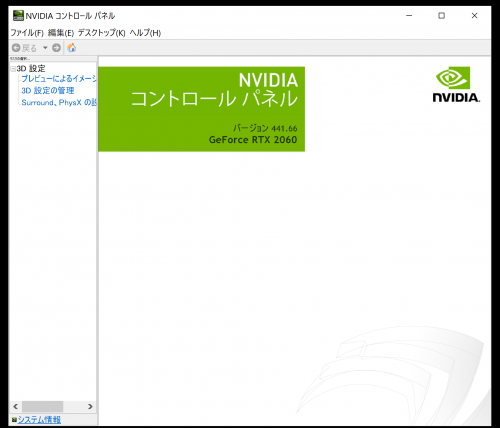
A 回答 (2件)
- 最新から表示
- 回答順に表示
No.2
- 回答日時:
追加
グラフィックドライバの更新
タスクバーの「スタート」ボタンを右クリック「デバイスマネージャー」デバイスマネージャーのリストから「ディスプレイアダプター」を探し、矢印アイコンをクリックしてツリーを展開し
「NVIDIA」で始まるグラフィックドライバを探し、ドライバ名を右クリック「ドライバを更新」を選択し、「ドライバソフトウェアの最新版を自動検索」をクリックし、「ドライバが正常に更新されました」「閉じる」
ドライバーを最新版にアップデート(試しているようだが・・・)
NVIDIAコントロールパネルに関連するソフトウェアを再起動
Windowsサービスマネージャを開き、NVIDIA Display Container LSとNVIDIA LocalSystem Containerソフトウェアを再起動
タスクバーにある「スタート」右クリック、「ファイル名を指定して実行」
services.msc
入力し、エンター
「サービス」の中から「NVIDIA Display Container LS」を右クリック、「再起動」。
再起動後、「NVIDIA Display Container LS」を右クリック「プロパティ」「全般」「スタートアップの種類」の設定を「自動」に設定し「適用」
「NVIDIA LocalSystem Container」のサービスに対しても同様に、右クリック「再起動」と、右クリック「プロパティ」「スタートアップの種類を自動に設定」の2つの操作を行い「サービス」ウィンドウを閉じる。
駄目なら、
1度グラフィックドライバを完全にアンインストール後、グラフィックドライバを再インストール。
インストール済みのグラフィックドライバ及び関連ソフトウェアをすべて削除し「NVIDIAのドライバのダウンロードページ」グラフィックカードに対応した最新版のドライバインストーラをダウンロードし、インストーラを起動し、使用許諾書に同意し、インストールオプションが表示されたら「カスタム」を選択し、「カスタムインストールオプション」「グラフィックスドライバ」のみにチェックを入れ、「クリーンインストールの実行」にチェックを入れます。
OSがWindows 10の場合、Microsoftアカウントでサインイン(Administrator権限で)し、更に右クリック「管理者として実行」で作業(解凍・展開、インストール、起動)を実行していますか?(UACアクセス権)
No.1
- 回答日時:
タスクバーにあるNVIDIA ContainerアイコンをクリックしてNVIDIAコントロールパネルを開いていますか?
デスクトップの何もない部分を右クリック「NVIDIAコントロールパネル」を開いていますか?
「スタート」ボタンを押し、アプリ一覧から「Windowsシステムツール」「コントロールパネル」「ハードウェアとサウンド」「NVIDIAコントロールパネル」をクリックしてNVIDIAコントロールパネルを開いていますか?
お探しのQ&Aが見つからない時は、教えて!gooで質問しましょう!
このQ&Aを見た人はこんなQ&Aも見ています
-


NVIDIAコントロールパネルのなかにディスプレイの項目がありません。 ネットで調べた方法で見たもの
BTOパソコン
-


NVIDIAコントロールパネル3d設定しかない
モニター・ディスプレイ
-


nvidia コントロールパネルで ビデオ、ディスプレイ設定がない
モニター・ディスプレイ
-
-
4

Nvidaについて詳しい方急募!
ビデオカード・サウンドカード
-
5

ノートパソコンにモニターを接続して使用してるのですがNvidiaコントロールパネルで解像度の変更など
ノートパソコン
-
6

NVIDIAコントロールパネルで「優先するグラフィックスプロセッサ」のタブが表示されません RTX2
ビデオカード・サウンドカード
-
7

144Hz対応のモニター買いましたが120Hzしか出なかったため、NVIDIAコントロールパネルでカ
モニター・ディスプレイ
-
8

ゲーム中にGPU使用率が急激に下がりFPS値が下がってしまう
BTOパソコン
-
9

ゲームでのGPU使用率を上げたいです RTX2070super
ビデオカード・サウンドカード
-
10

ゲーム画面にCPUとGPUの使用率を表示する方法を教えてください。
CPU・メモリ・マザーボード
-
11

デュアルディスプレイ環境で、メインモニターが暗転を繰り返すことがあります。 OS:win10 GPU
モニター・ディスプレイ
-
12

(緊急)ps4のコントローラーをpcに繋ぐとオーディオデバイスとして認識される。
その他(パソコン・周辺機器)
-
13

マザーボード用ドライバ
UNIX・Linux
-
14

WINDOWS10にアップデートしたら画面の解像度が1920X1080に変更できない
モニター・ディスプレイ
-
15

DisplayPort1.2→HDMI2.0変換してもリフレッシュレートが30Hzになってしまいます
モニター・ディスプレイ
-
16

ショートカットキーでディスプレイを回転させたい
ビデオカード・サウンドカード
-
17

自作PCでWake On LANを設定し遠隔でPCを起動したいと考えてますが設定方法がわかりません
CPU・メモリ・マザーボード
-
18

PCに5台のモニタへ出力するためには、推奨のGPU(ビデオカード)は?
ビデオカード・サウンドカード
-
19

最近PCの音声が突然でなくなることがあります
ビデオカード・サウンドカード
-
20

このマザボにささるCPU
CPU・メモリ・マザーボード
おすすめ情報
このQ&Aを見た人がよく見るQ&A
デイリーランキングこのカテゴリの人気デイリーQ&Aランキング
-
NVIDIAコントロールパネル3D設...
-
PC winndows10 画面が横長にな...
-
解像度の設定 汎用PnPモニター...
-
windows10にアップデートしたと...
-
モニタとディスプレイの違いに...
-
勝手に、両方の画面が、同じ構...
-
解像度が合わない
-
ディスプレイアダプタが2つ認識...
-
PCの画面が急にぼやけた
-
Mebius PC-FS2-C1Mのlanドライバ
-
東芝dynabook Windows10におけ...
-
電話をかけた時に通話中だった...
-
パソコンがモニターがスリープ...
-
ディスプレイの画面が一瞬つい...
-
PCのマルチディスプレイで複製...
-
アプリケーション毎に表示ディ...
-
マルチモニターの拡張画面が左...
-
USB-C接続のディスプレイ使用時...
-
拡張ディスプレイの関連でエク...
-
モニターを拡張したのですが、...
マンスリーランキングこのカテゴリの人気マンスリーQ&Aランキング
-
NVIDIAコントロールパネル3D設...
-
windows10にアップデートしたと...
-
PC winndows10 画面が横長にな...
-
サブディスプレイが突然消える...
-
解像度の設定 汎用PnPモニター...
-
勝手に、両方の画面が、同じ構...
-
ディスプレイアダプタが2つ認識...
-
ディスプレイドライバを削除し...
-
モニタとディスプレイの違いに...
-
ワイドモニターの縦横比、解像...
-
グラボ交換後ディスプレイに無...
-
ディスプレイがおかしい。
-
再インストールしたら、解像度...
-
CrossfireXについて
-
文字の大きさが変わりません。
-
OS再インストール後、ディスプ...
-
デスクトップパソコンの解像度...
-
スクロールで波を打つんですけ...
-
WINDOWS10にアップデートしたら...
-
Radeonインストラーで正しいド...
おすすめ情報










タスクバー、及びデスクトップ右クリックで「NVIDIAコントロールパネル」を開いてます。「コントロールパネル」「ハードウェアとサウンド」には「NVIDIAコントロールパネル」がありませんでした。